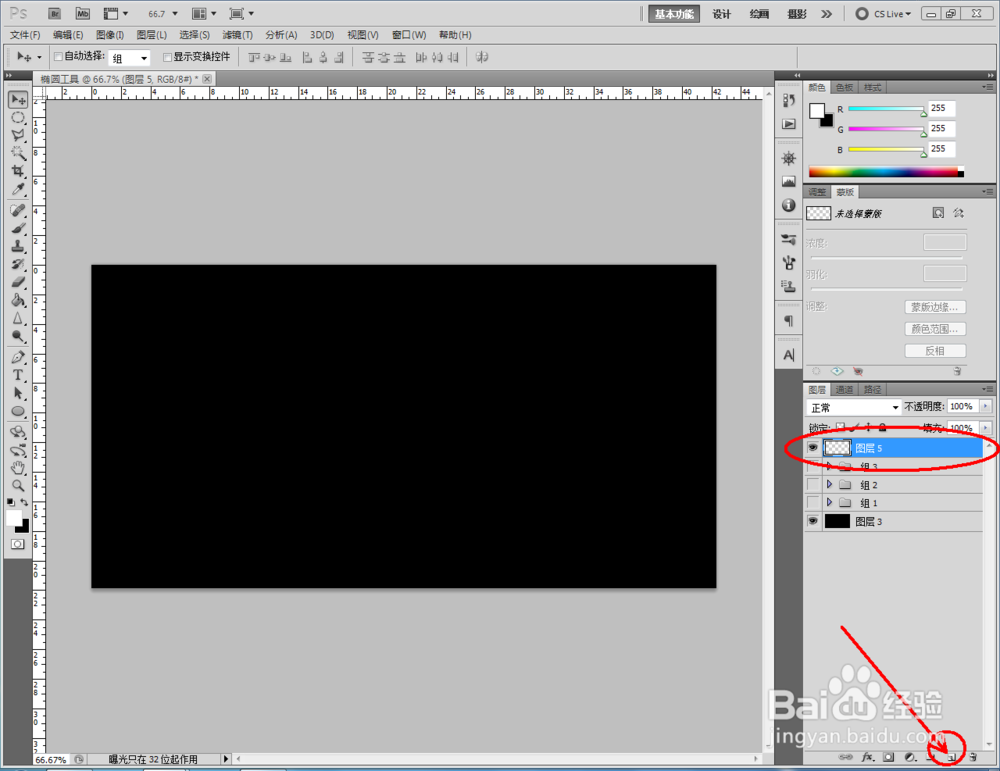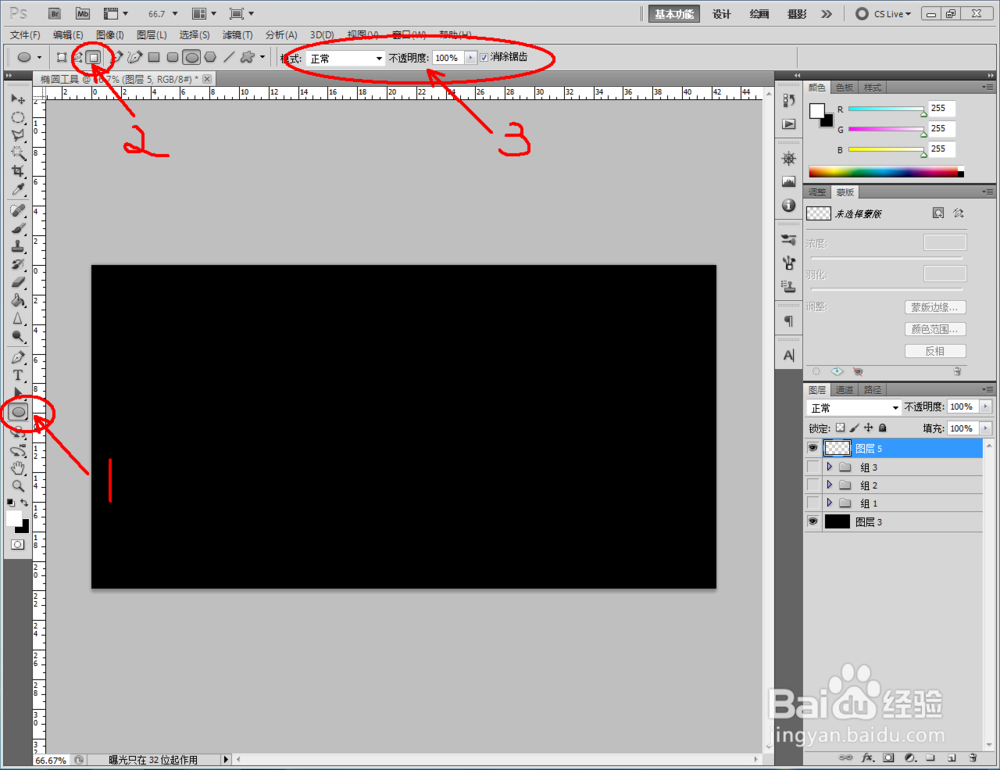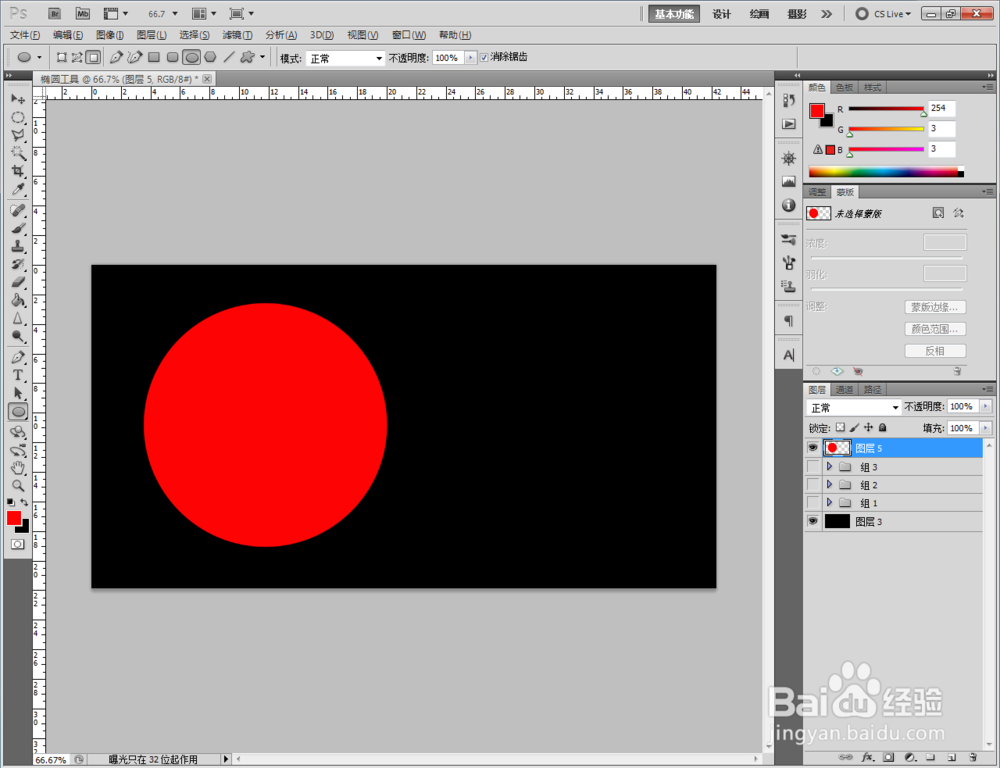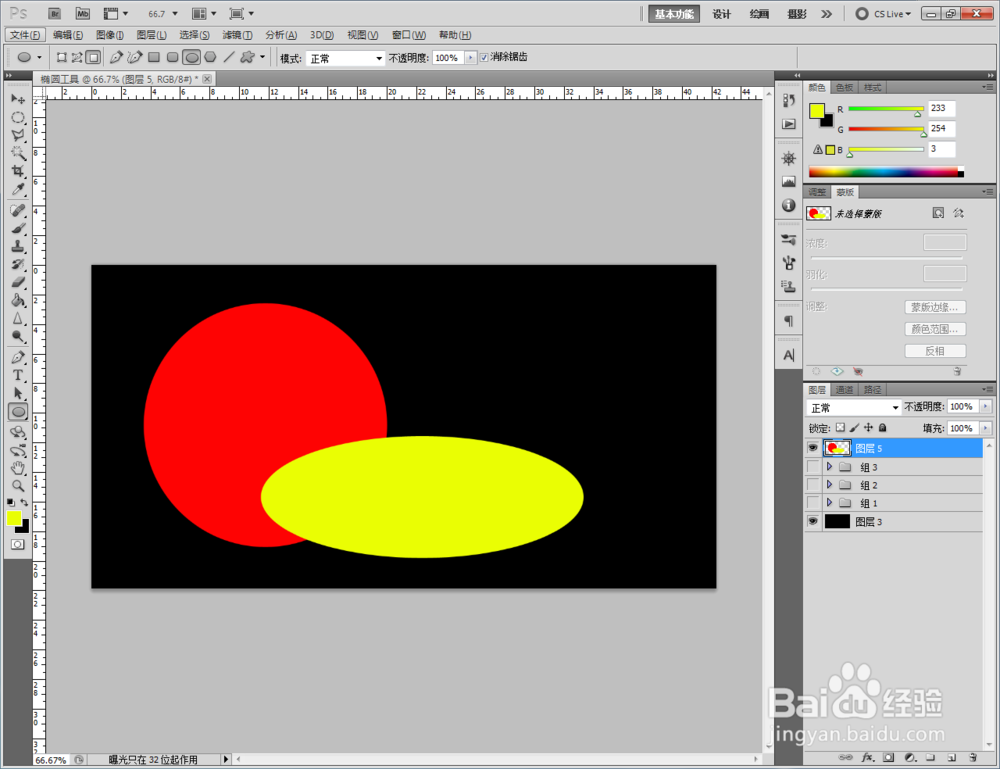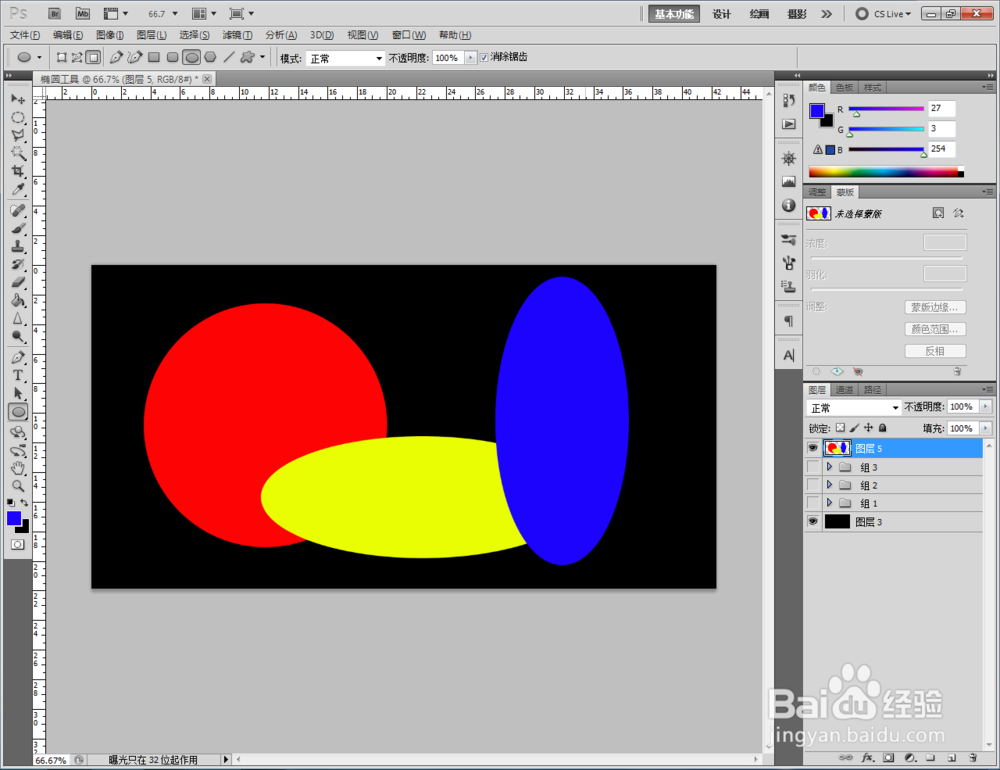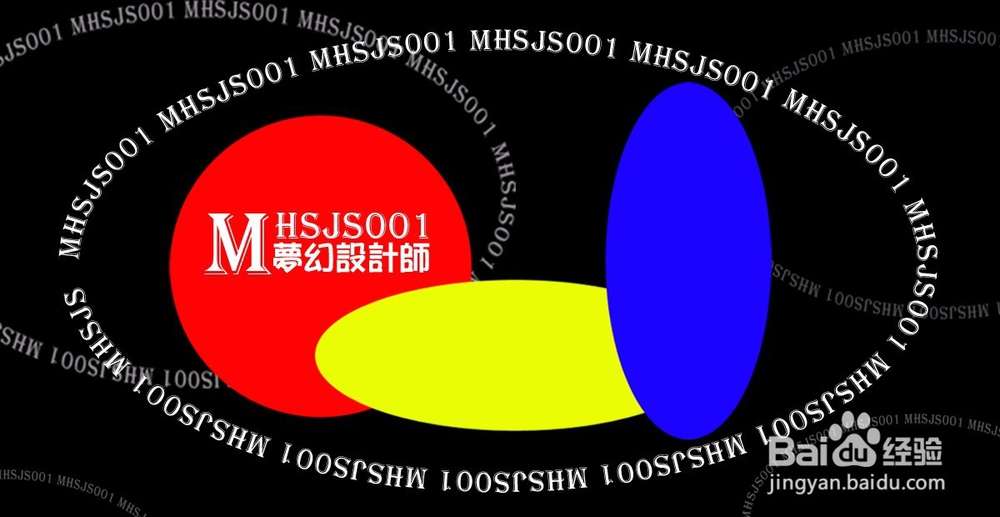1、点击【椭圆工具】,点击上方【形状图层】图标,将颜色设置白色后,在作图区域绘制一个白色椭圆图案(注:形状图层可进行颜色更改)。完成后,按住【Alt】键拉动复制出多个椭圆色块(如图所示);
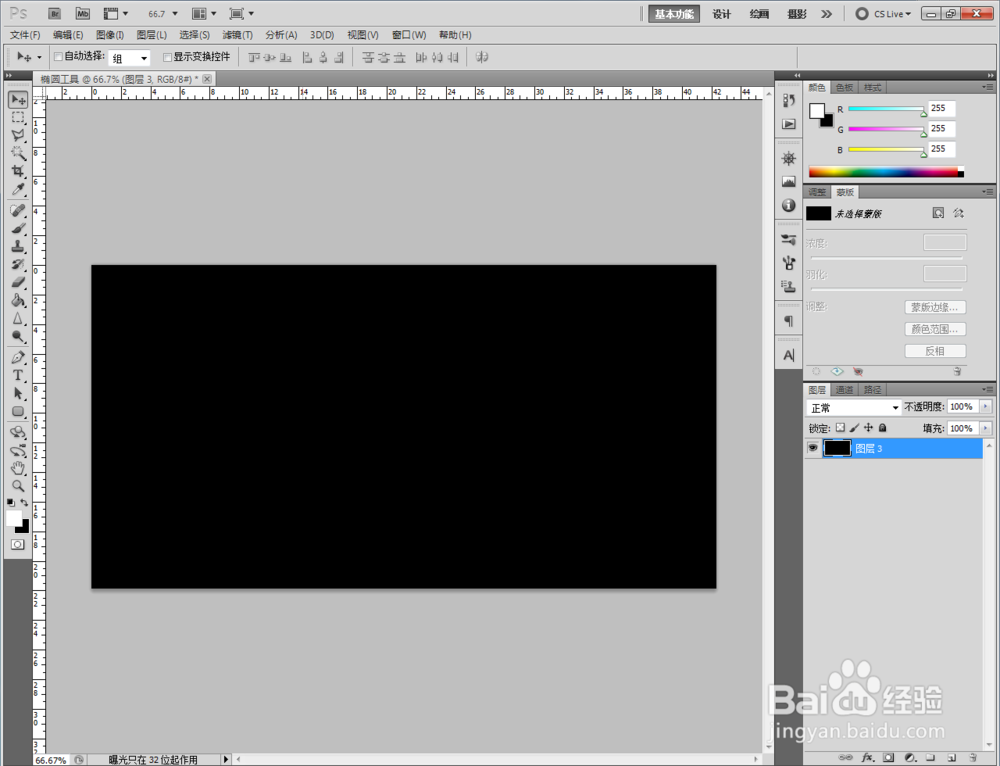
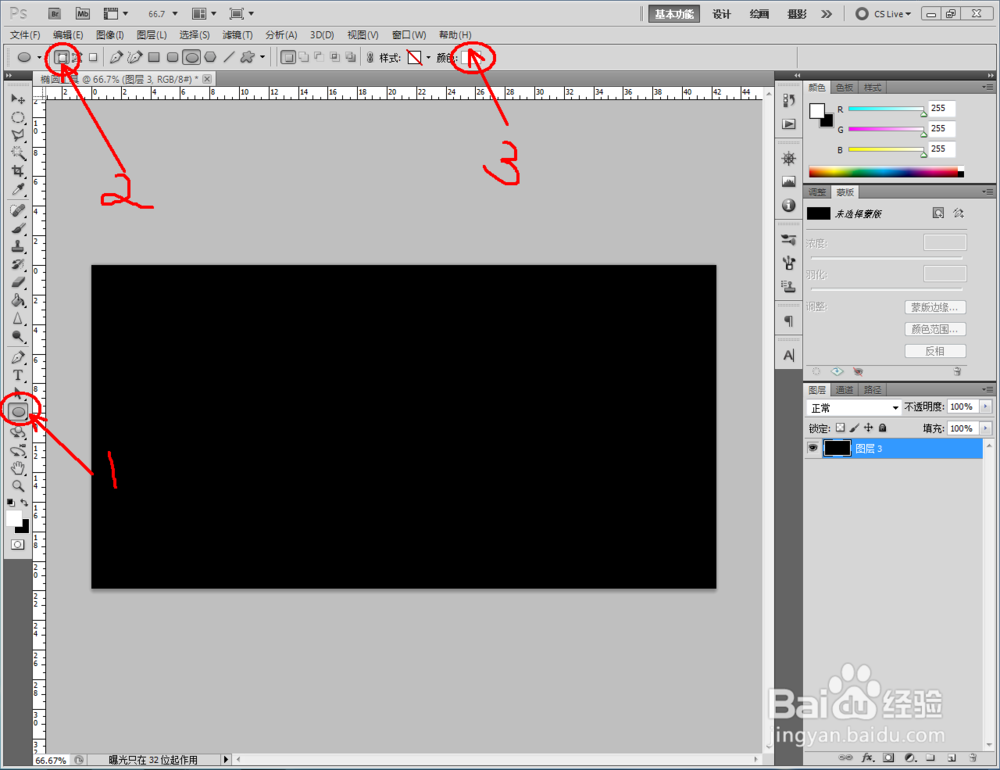
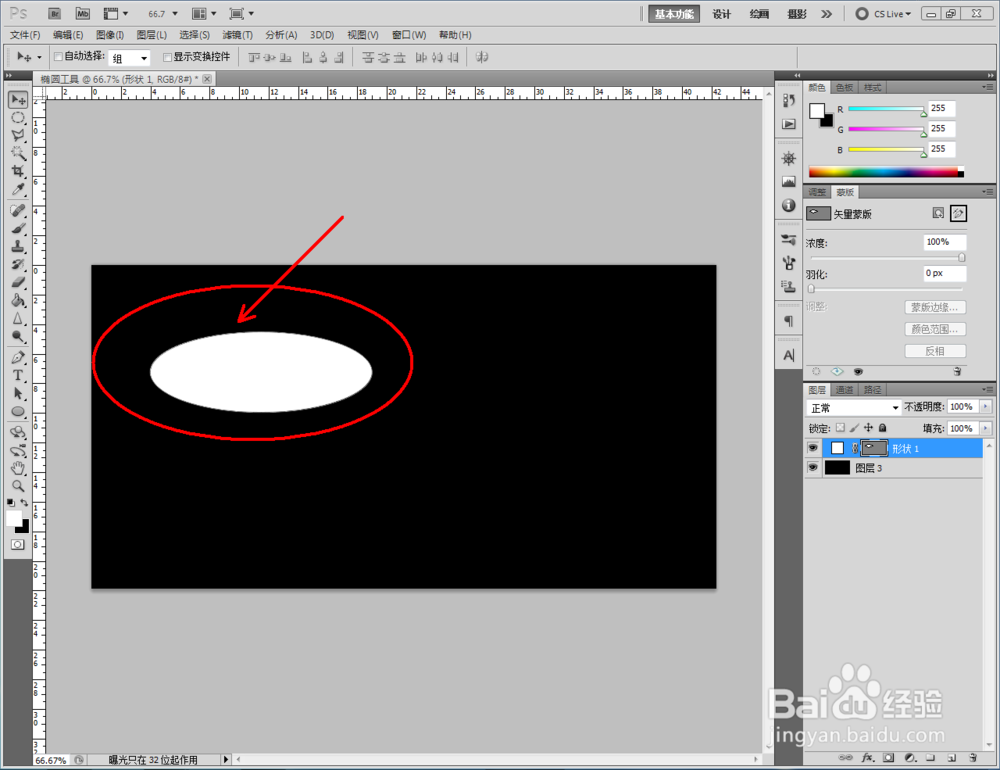
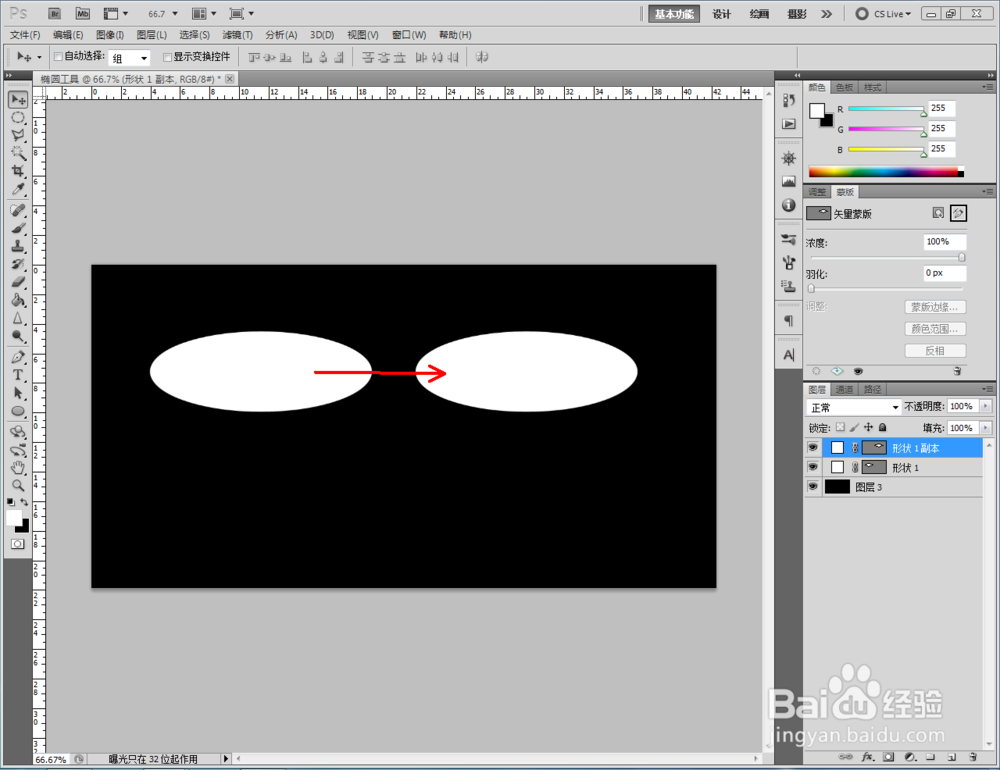
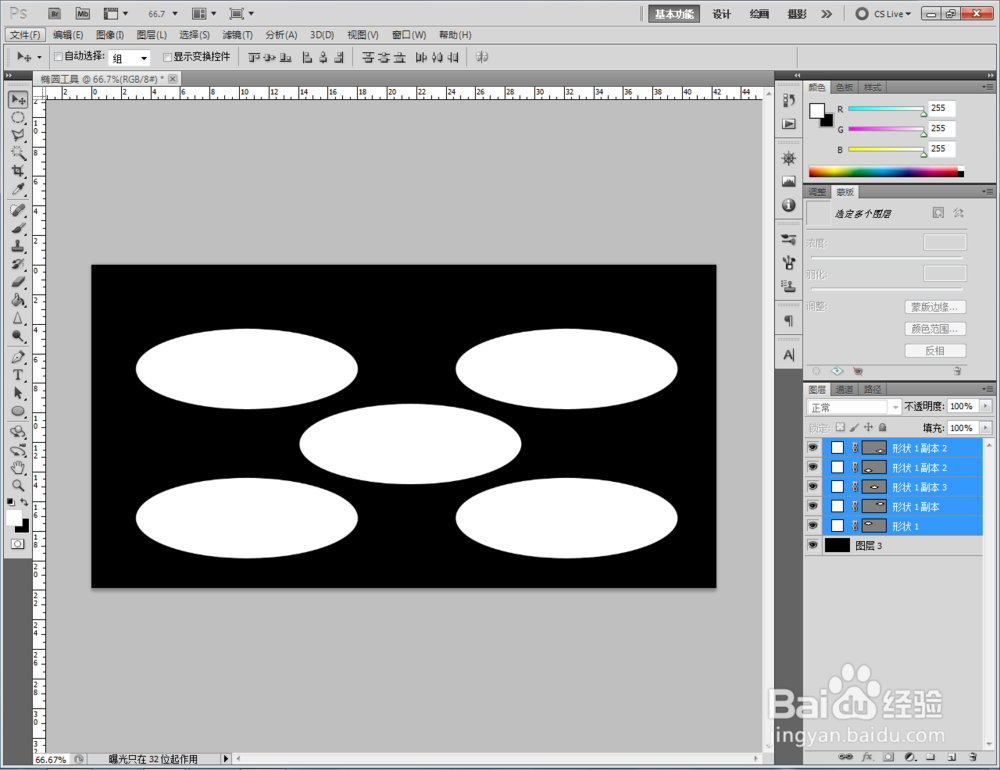
2、点击“形状1”前面的小方块,弹出拾取实色对话框。将颜色设置为红色。按照同样的步骤依次给每个椭圆更换颜色(如图所示);
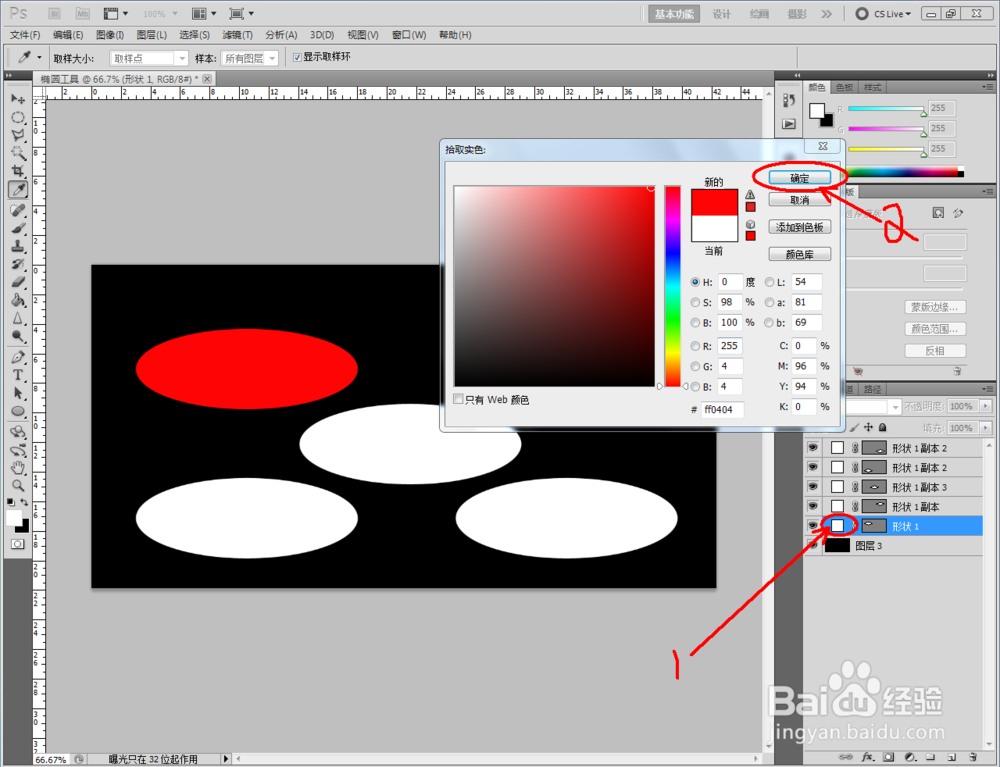
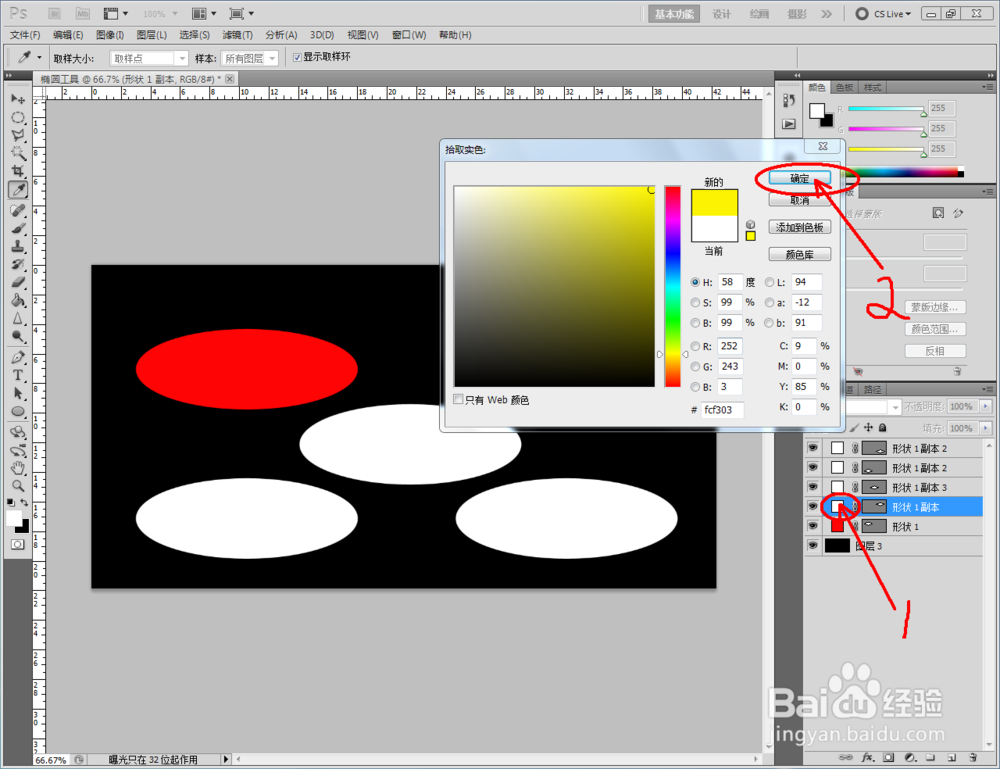
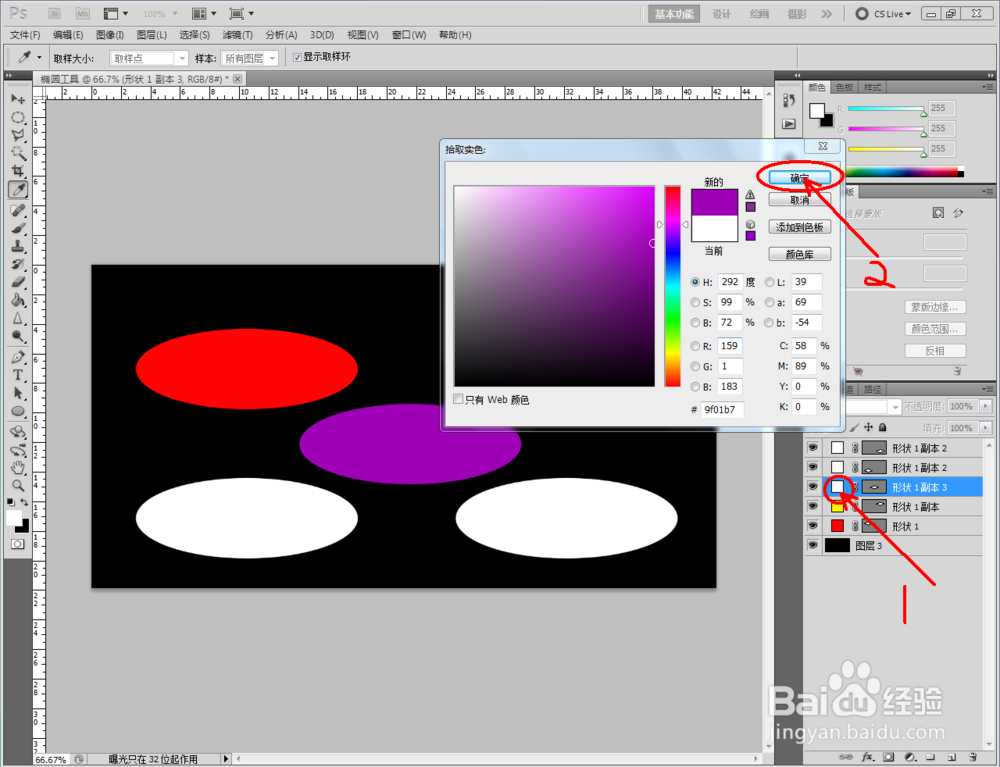

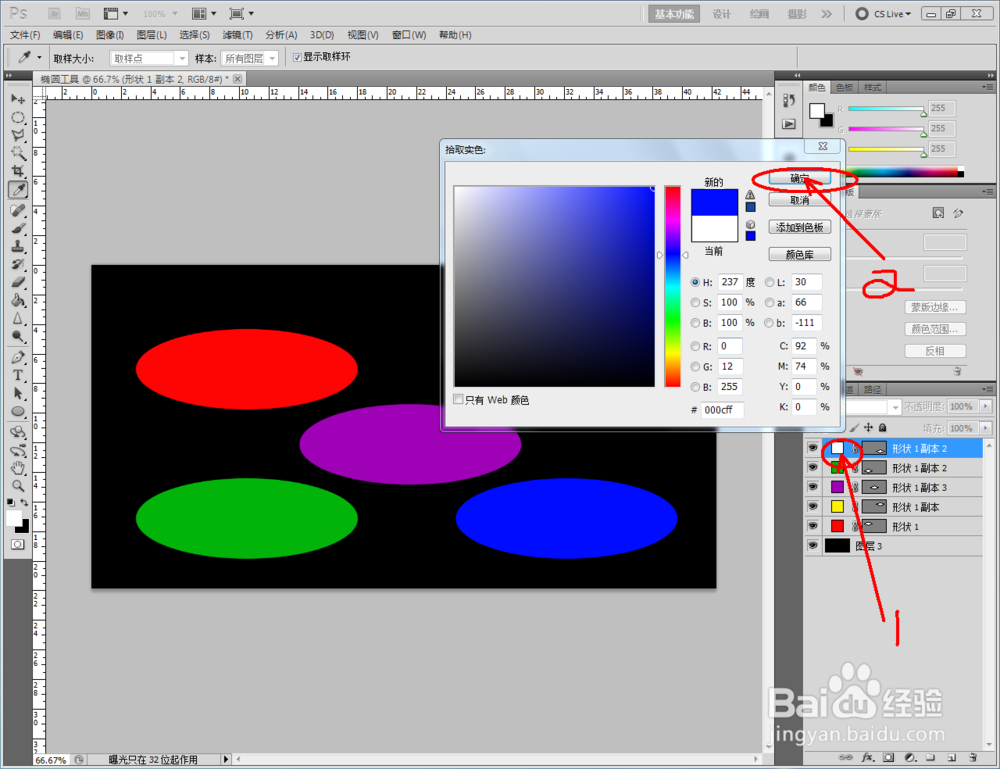
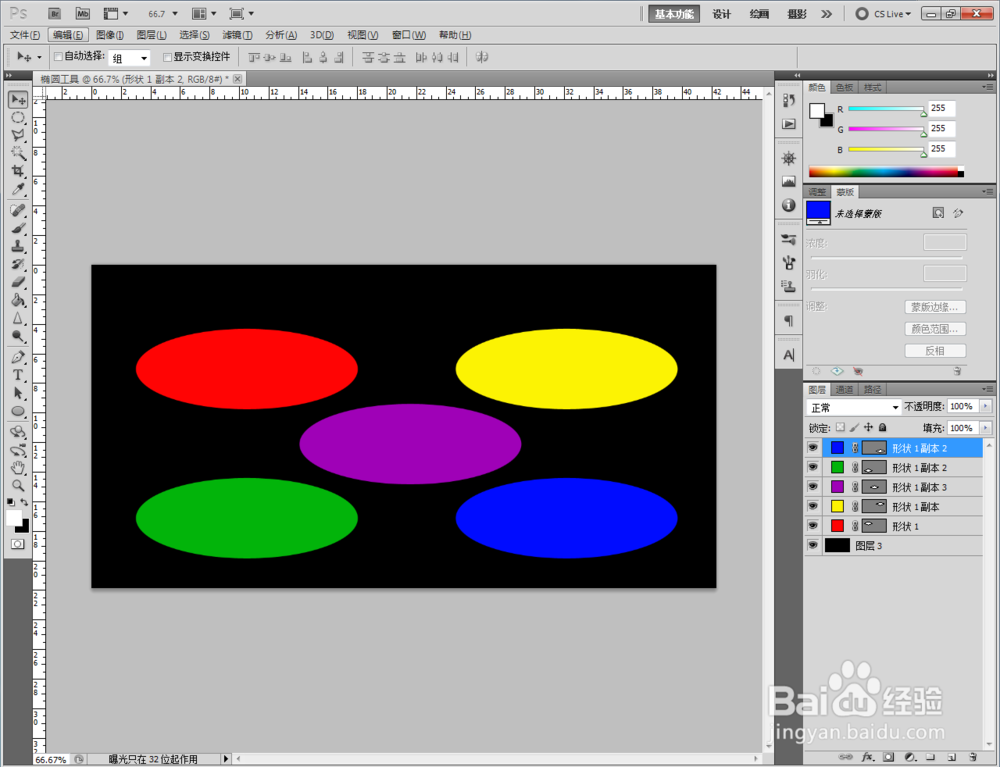
3、点击【椭圆工具】,点击上方【形状图层】图标,点击样式旁边的小三角,选择不同的样式可以制作出不同样式的椭圆块图案;
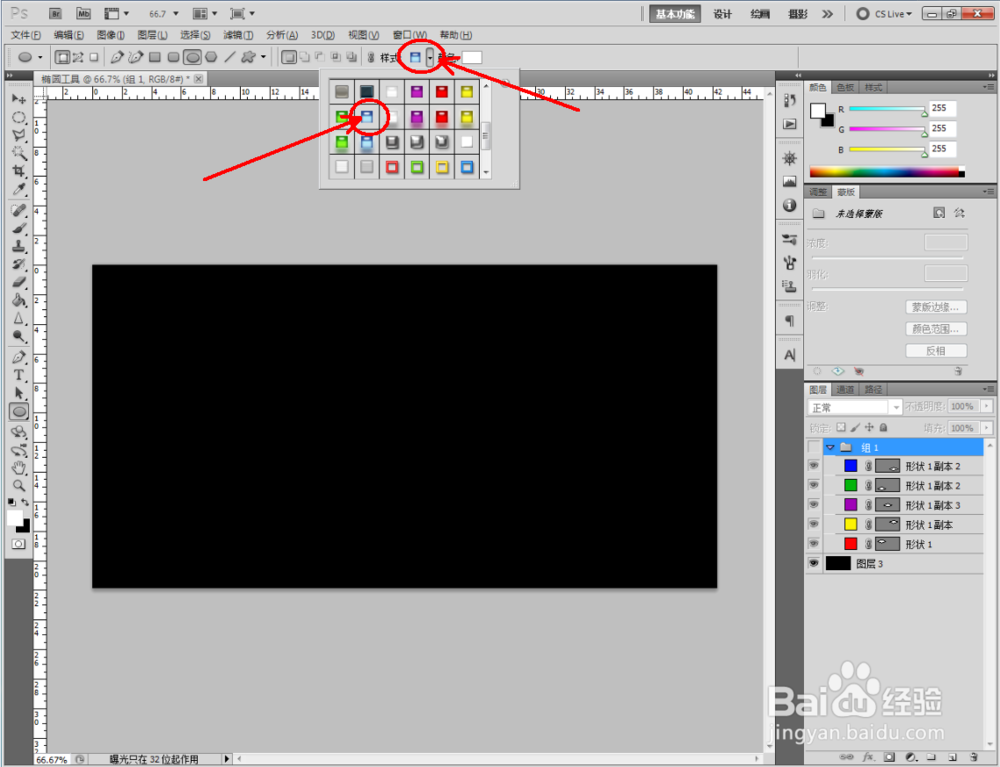
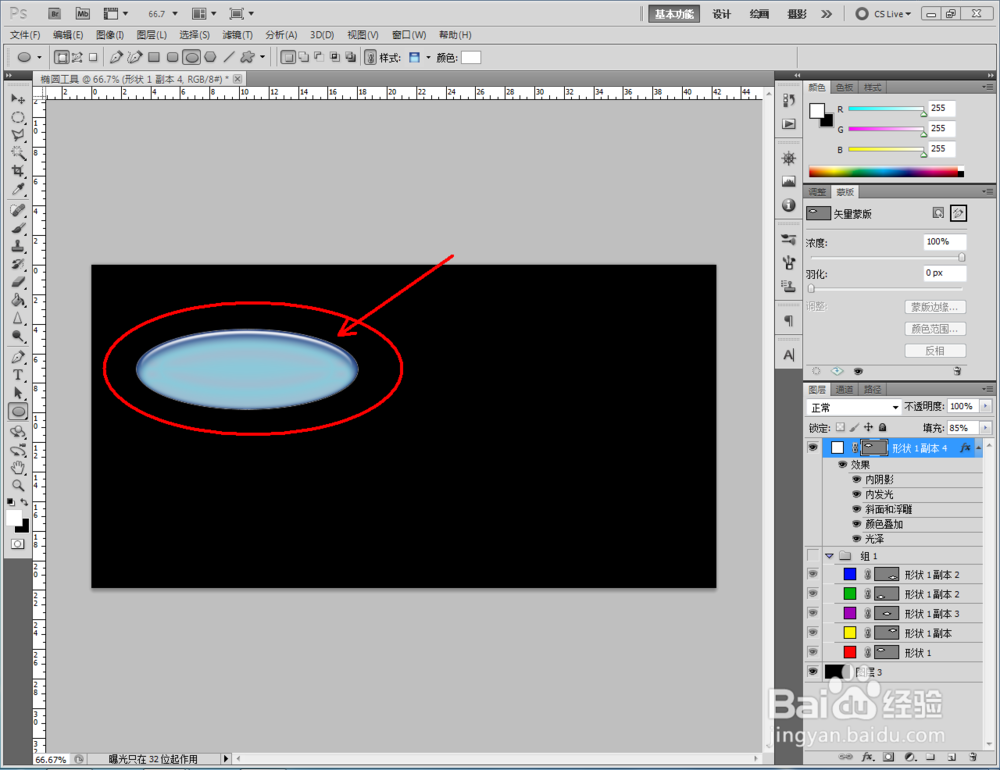
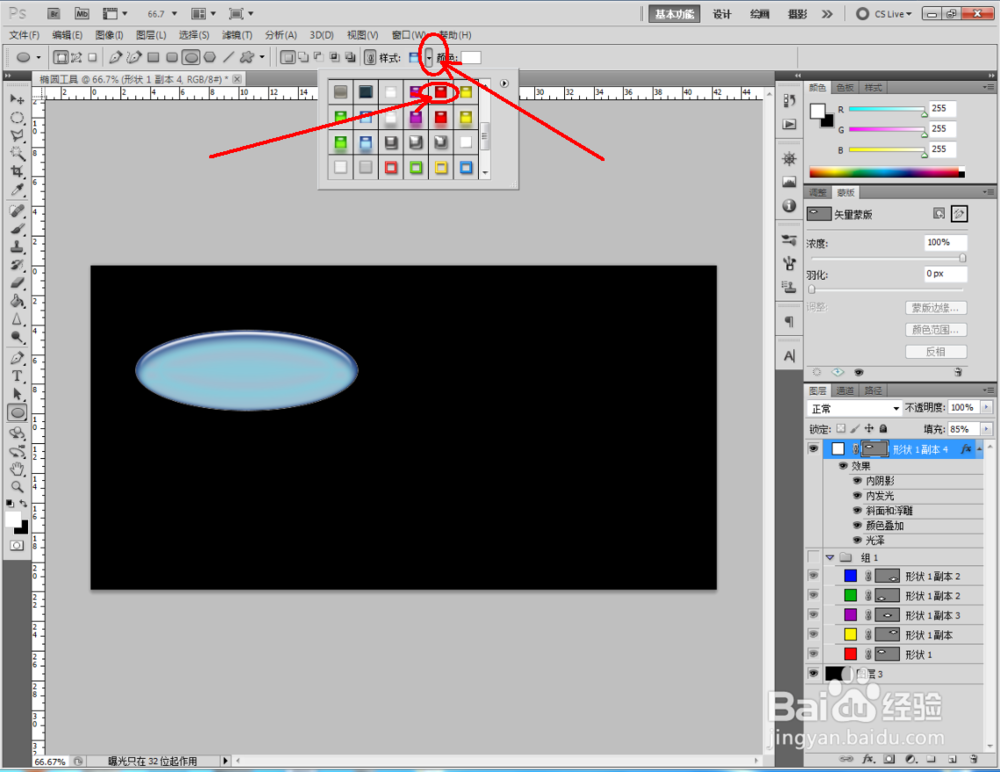

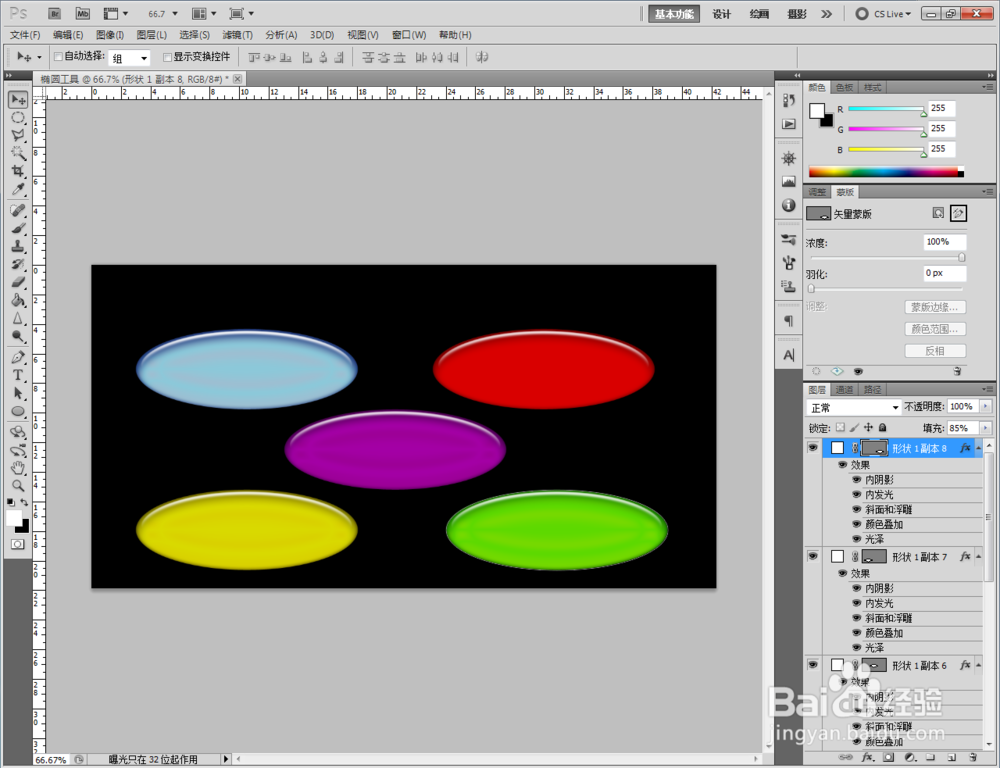
4、点击【椭圆工具】,点击上方【路径】图标,在作图区域绘制出几个椭圆路径。点击右边面板中的【路径】,点击【将路径作为选区载入惋鸺倦濯】,建立起选区。点击填充工具,对选区进行填充。同时可以结合【文字工具】进行使用(如图所示);
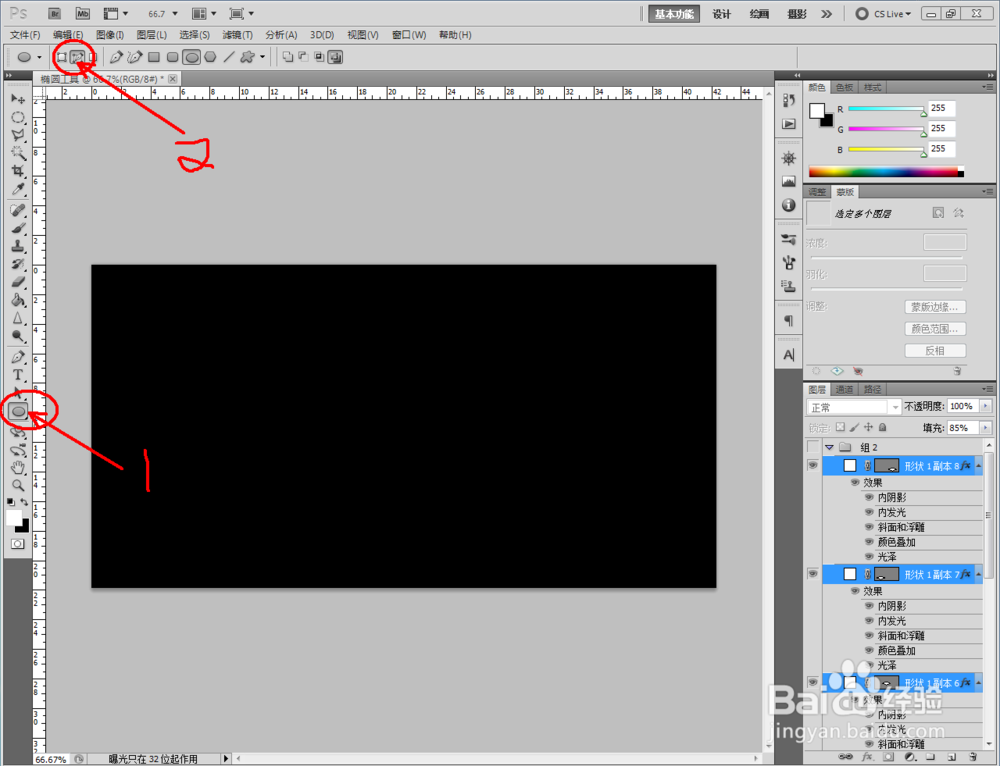
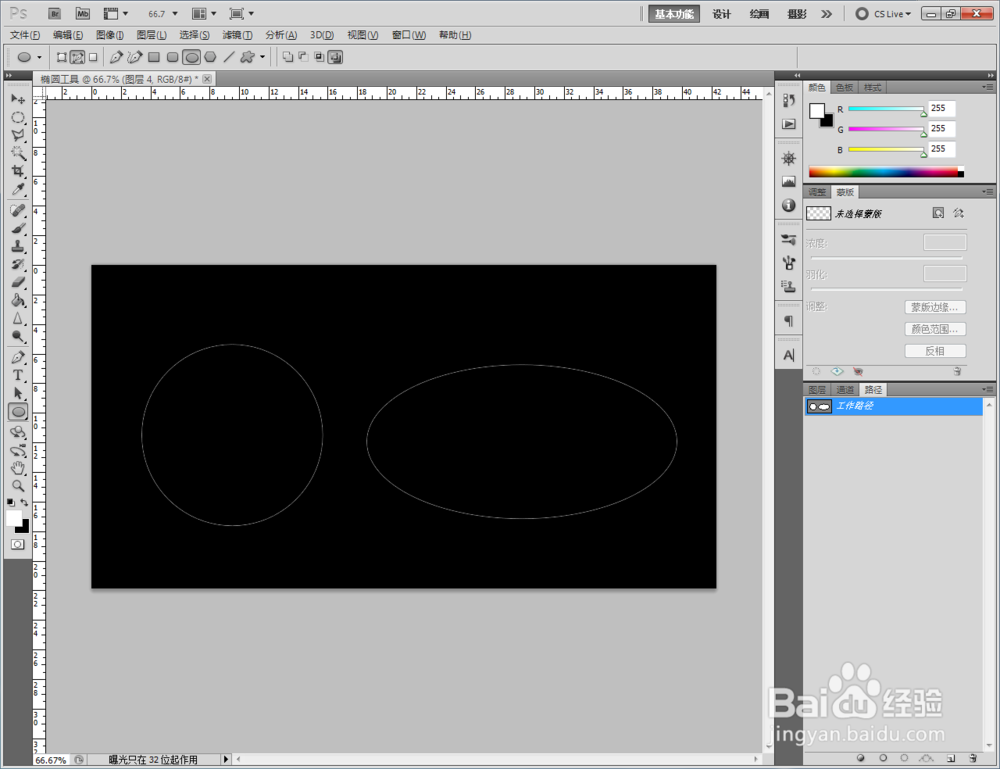
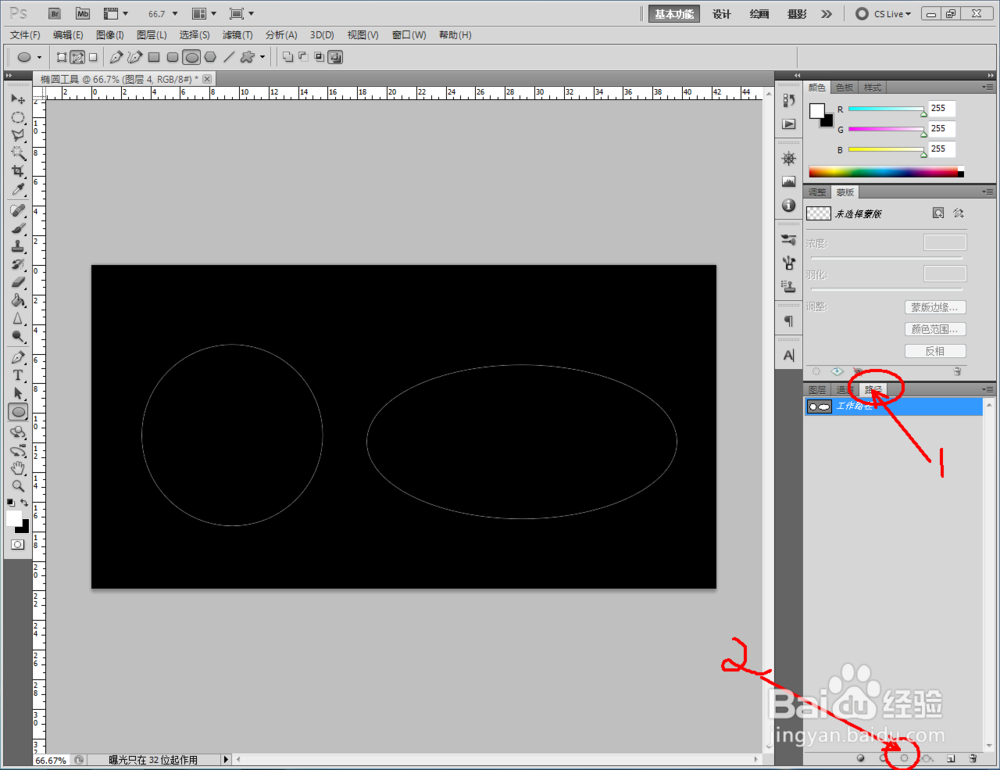
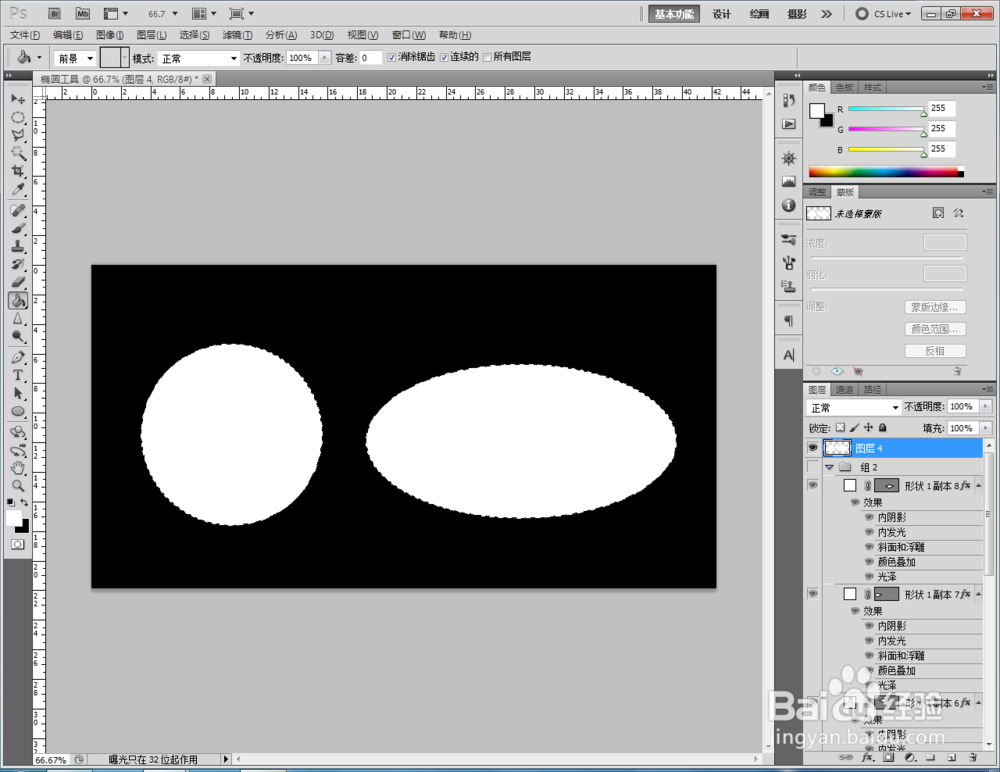
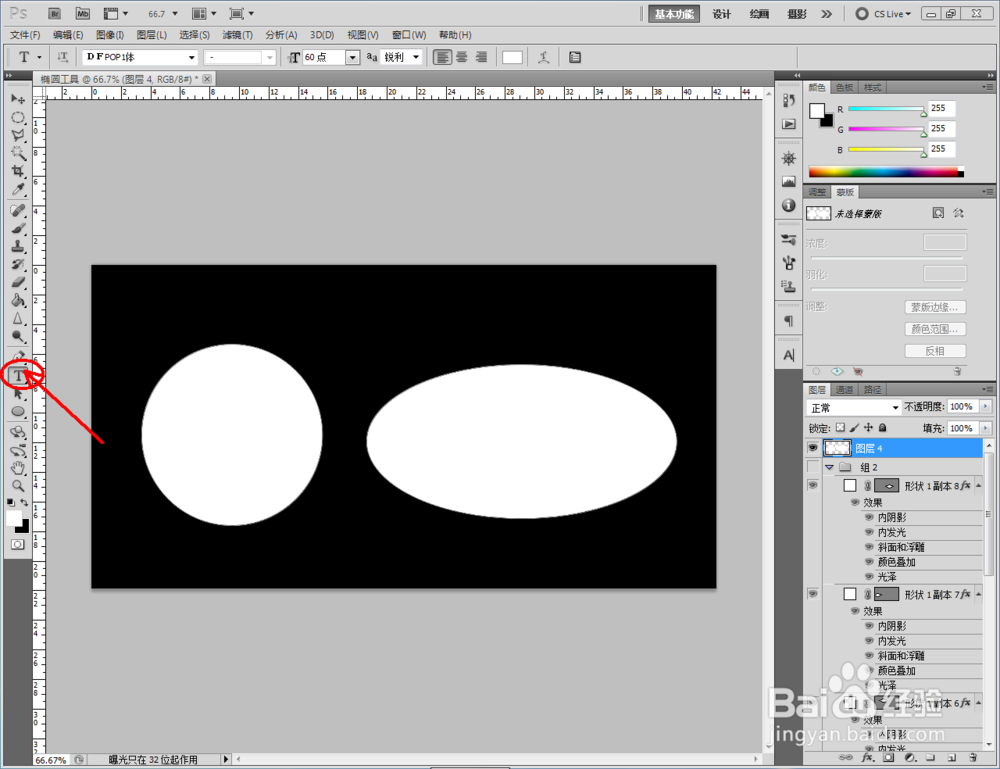
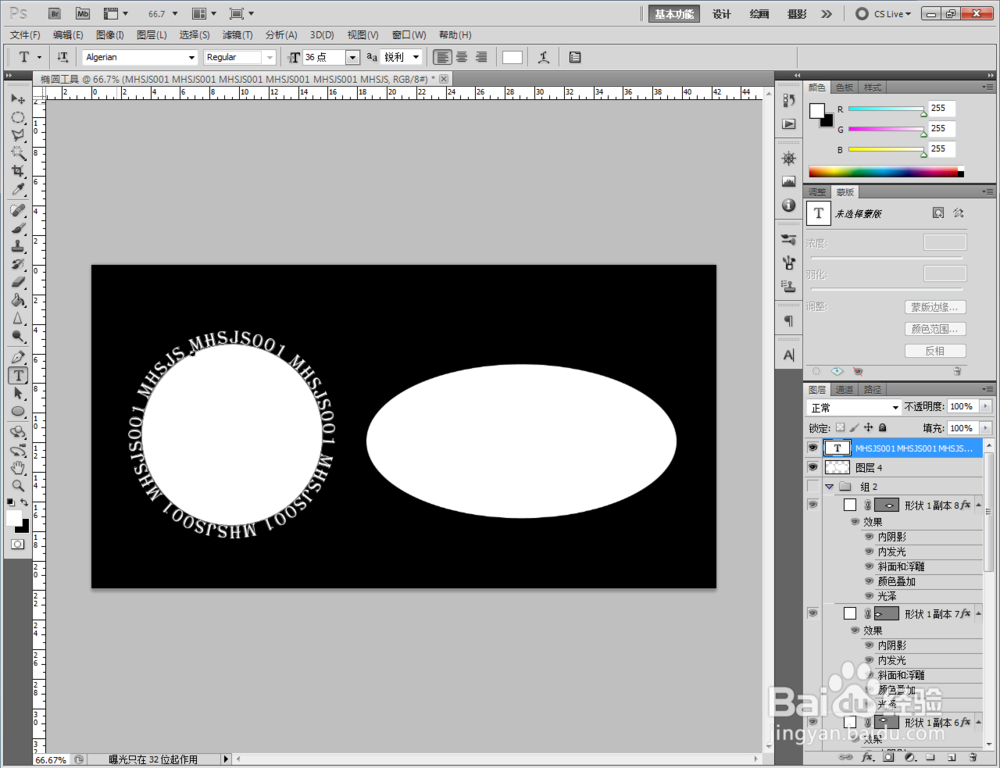
5、点击【椭圆工具】,点击上方【填充像素】图标,选择不同的前景色,绘制出红黄蓝三个椭圆图案(可以看到,由【填充像素】制作的色块为一个普通图层,颜色不可更改。),调整好模式和透明度即可。